2023-07-11 202
点击【插入】-【形状】-【椭圆】-按shift键绘制正圆。

右键点击正圆-【设置形状格式】-【纯色填充:白色】-【渐变线】-【类型:线性】-【角度:90】-【渐变光圈:左边浅灰色,右边深灰色】-【宽度:3磅】。
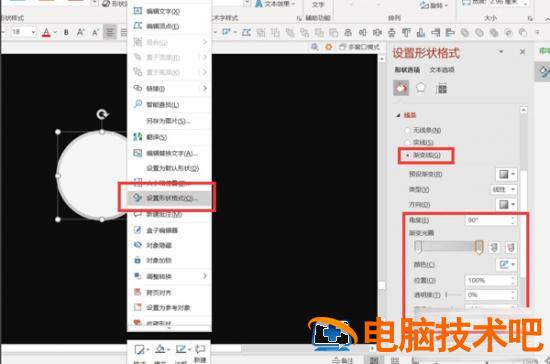
点击【三维格式】-【顶部棱台:草皮】。
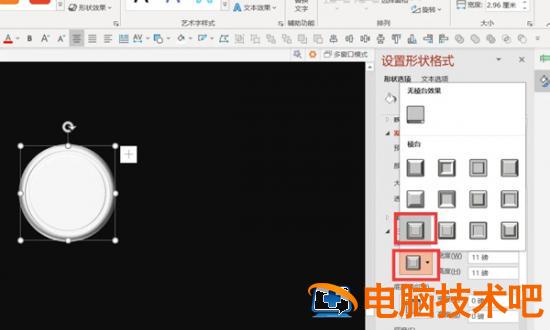
点击【插入】-【图片】-将手指图片素材导入。
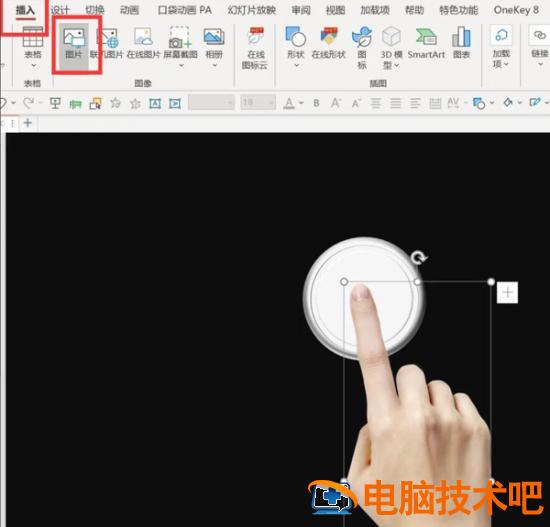
点击手指-【动画】-【添加动画】-【放大缩小】-【持续时间:0.25秒】。
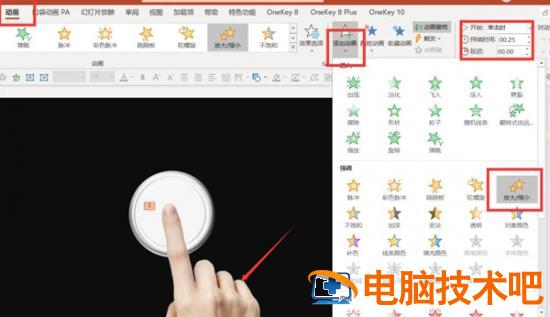
点击动画窗格-双击动画-尺寸为:80%,垂直。
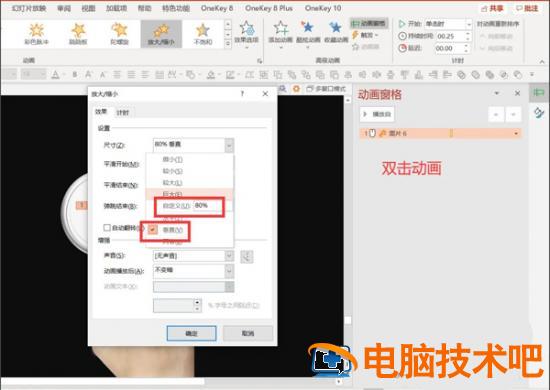
点击圆形-动画-添加动画-彩色脉冲-效果选项中选择你喜欢的颜色-持续时间0.25-延迟时间0.25。

点击右下角的预览就可以看到效果了。

点击圆形-动画-添加动画-彩色脉冲-效果选项中选择你喜欢的颜色-持续时间0.25-延迟时间0.25。
原文链接:https://000nw.com/14424.html
=========================================
https://000nw.com/ 为 “电脑技术吧” 唯一官方服务平台,请勿相信其他任何渠道。
系统教程 2023-07-23
电脑技术 2023-07-23
应用技巧 2023-07-23
系统教程 2023-07-23
系统教程 2023-07-23
软件办公 2023-07-11
软件办公 2023-07-11
软件办公 2023-07-12
软件办公 2023-07-12
软件办公 2023-07-12
扫码二维码
获取最新动态
